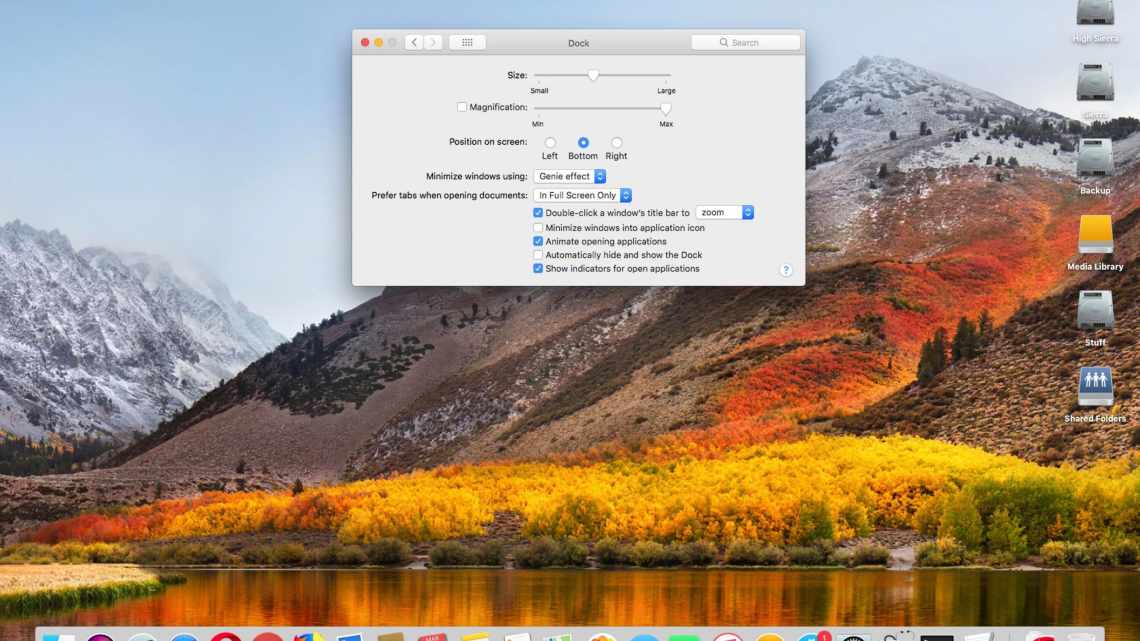Сьогодні ми продовжуємо розповідь про приховані функції утиліти Automator в OS X, адже про їх існування багато користувачів навіть і не здогадуються. На цей раз програма допоможе нам змінити розмір відразу декількох зображень за допомогою всього однієї створеної програми.
Знаходимо Automator через Spotlight і запускаємо його. У меню, що з'явиться, вибираємо створення нової програми.
У лівому меню інструмента виберіть розділ «Бібліотеки», потім вкладку «Файли та теки». Двічі клацнувши по ній, у правому меню ви зможете запросити об'єкти Finder. Ви можете вибрати будь-яку теку, з якої ви бажаєте імпортувати зображення, і я буду робити це безпосередньо з стільниці. Крім цього, обов'язково поставте галочку навпроти пункту «Дозволити множинний вибір», це дуже важливо.
Не залишаючи вкладку «Файли та теки», знаходимо параметр «Копіювати об'єкти Finder». Тут ми вибираємо теку, куди експортуватимуться змінені зображення.
Майже все готово. Зараз ми створили програму для пересування файлів з стільниці в іншу теку на вашому Mac.
У розділі «Бібліотеки» за вкладкою «Фото», де ви обираєте «Змінити масштаб зображень». Задаємо ширину кінцевих зображень - нехай це буде 650 пікселів.
Далі зберігаємо програму через меню «Файл-зберегти» і відразу ж її запускаємо. Виділяємо необхідну кількість картинок - і вперед!
Розмір зображень у створеній нами теці автоматично буде 650 пікселів за шириною. Під час такої дії можна скільки завгодно файлів - від одного до декількох сотень.
Зрозуміло, це лише мала частина того, що вміє Automator. У майбутньому ми постараємося познайомити вас з його іншими функціями.